创建数据备份
本文指导您如何使用宝塔面板的备份功能创建系统数据备份,包括网站文件、数据库、配置文件等重要数据的备份操作。
前提条件
在创建数据备份前,您需要满足以下条件:
- 已成功安装并登录宝塔面板
- 服务器具有足够的存储空间用于备份文件
- 确保要备份的服务(如数据库、网站)运行正常
- 具有管理员权限访问面板功能
操作步骤
步骤1:访问备份功能
- 登录宝塔面板
- 在左侧导航栏中点击【备份还原】
- 进入备份管理界面
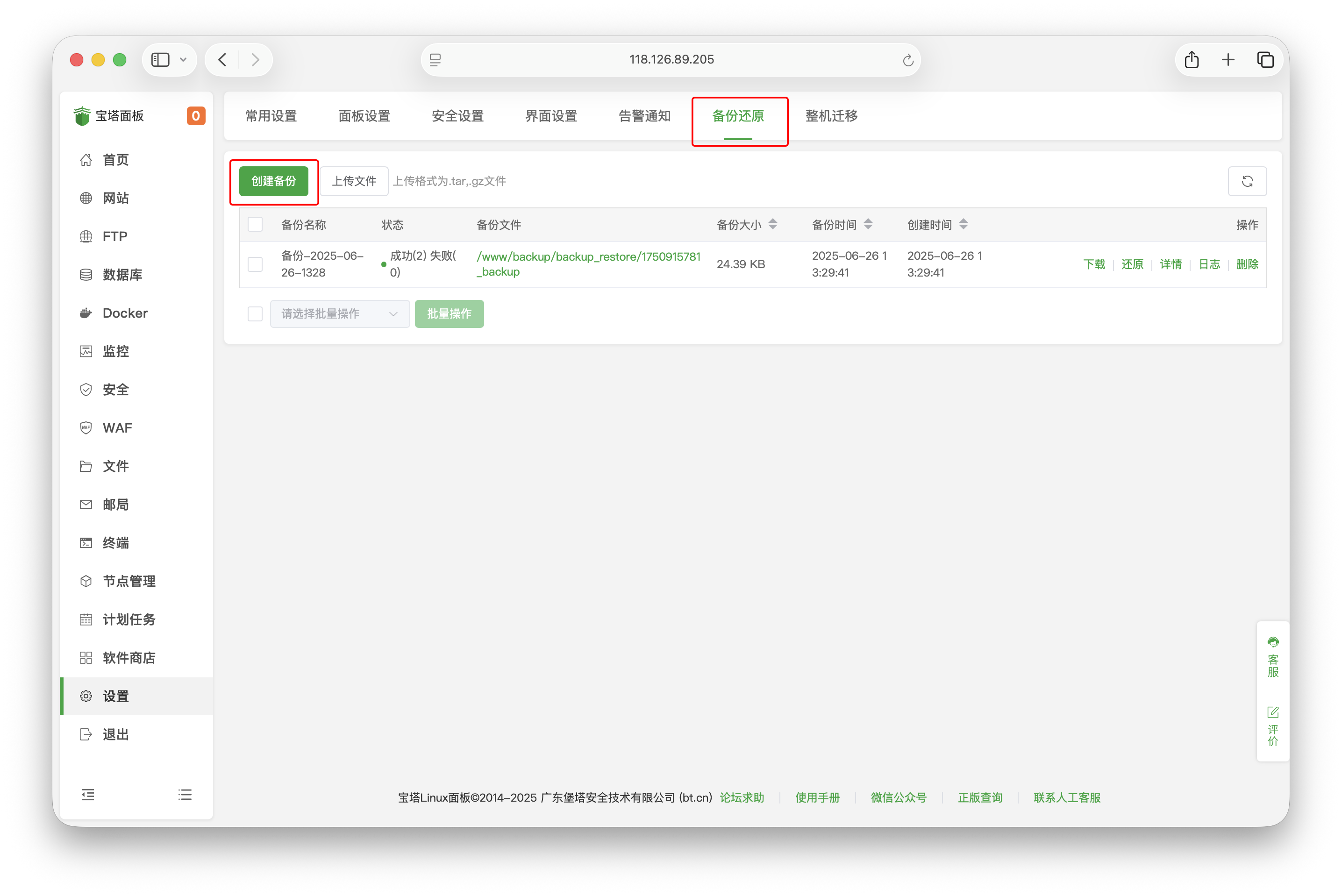
步骤2:启动备份向导
- 在备份列表页面中点击【创建备份】按钮
- 弹出创建备份对话框
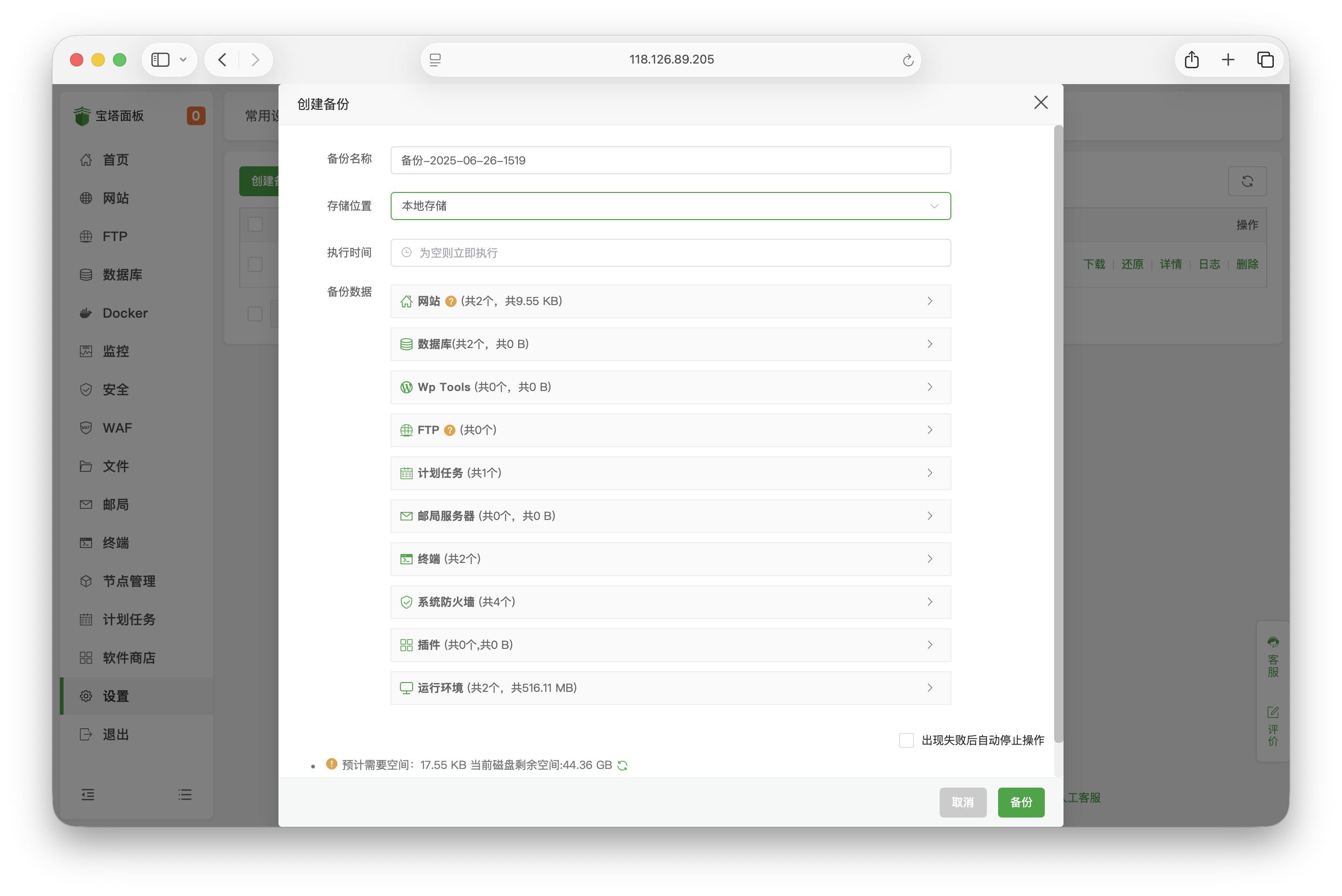
步骤3:配置备份基本信息
备份名称
- 系统自动生成备份名称(格式:备份-YYYY-MM-DD-HHMM)
- 支持自定义备份名称
- 建议使用有意义的名称便于识别
示例:
备份-2025-06-26-1328
网站完整备份-20250626
数据库定期备份-0626
存储位置
- 本地存储:默认存储在服务器本地
- 远程存储:支持云存储服务(如需配置)
执行时间
- 留空:立即执行备份
- 指定时间:定时执行备份
- 支持计划任务模式
步骤4:选择备份数据类型
系统会自动检测并显示可备份的数据项:
网站数据
- 显示网站数量和占用空间
- 示例:网站 (1个,共9.55 KB)
- 包含所有网站文件和目录
数据库
- 显示数据库数量和大小
- 示例:数据库 (1个,共0 B)
- 支持多种数据库类型
应用和插件
- Wp Tools:WordPress管理工具
- FTP:FTP服务配置
- 计划任务:定时任务配置
- 邮局服务器:邮件服务配置
- 终端:终端配置
- 系统防火墙:防火墙规则
- 插件:已安装的插件
- 运行环境:环境配置
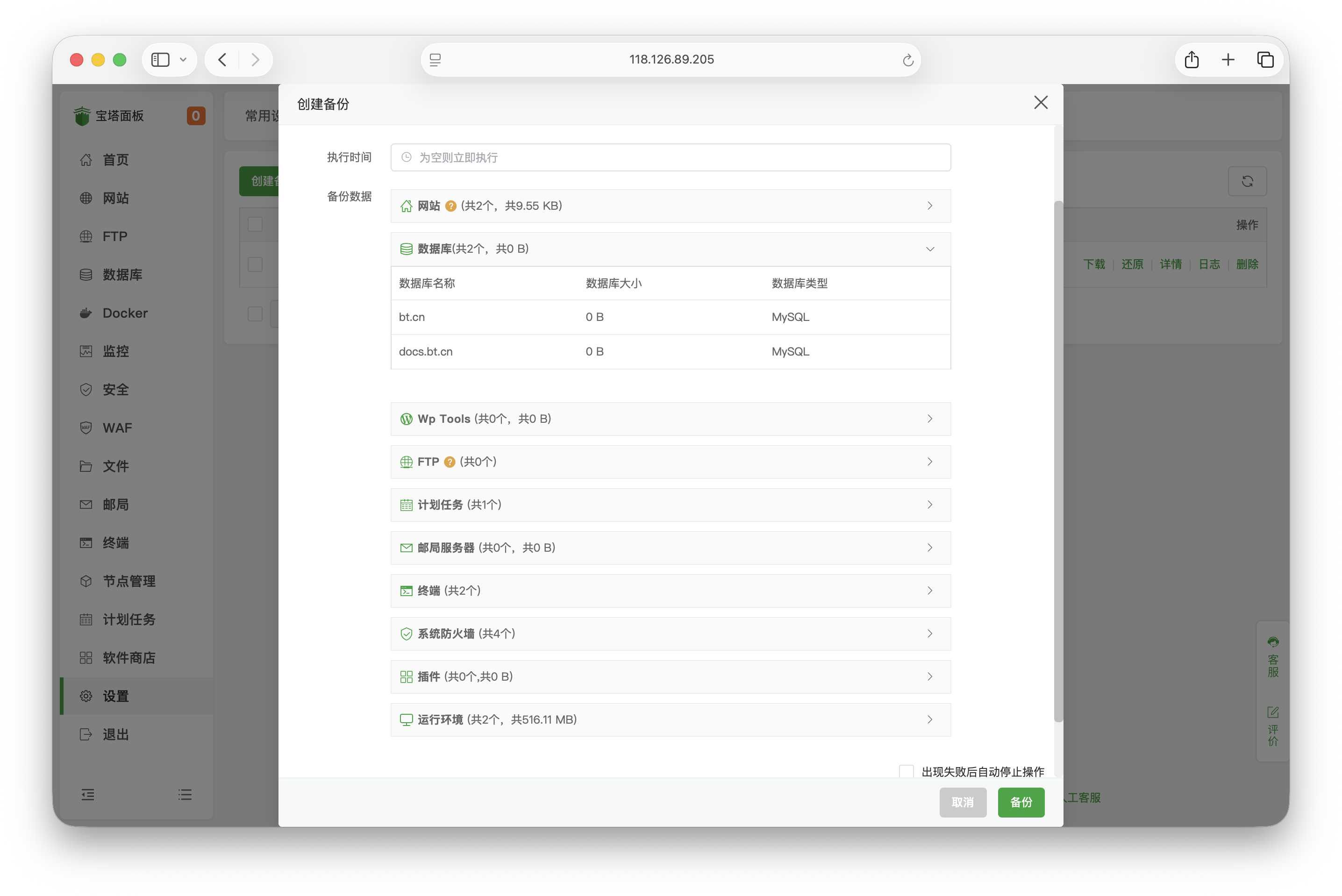
步骤5:确认存储空间
备份前系统会显示:
- 预计需要空间:本次备份预计占用的磁盘空间
- 当前磁盘剩余空间:服务器可用存储空间
- 空间充足性检查:确保有足够空间完成备份
示例显示:
预计需要空间:17.55 KB
当前磁盘剩余空间:45.27 GB
存储空间提醒
请确保服务器有足够的存储空间完成备份操作,建议预留至少20%的额外空间
步骤6:执行备份操作
确认所有配置无误后:
- 点击【备份】按钮开始备份
- 系统显示备份进度
- 出现失败会自动停止操作
- 备份完成后可选择【下载】
操作按钮说明:
- 取消:取消备份操作
- 备份:开始执行备份
- 下载:备份完成后下载到本地